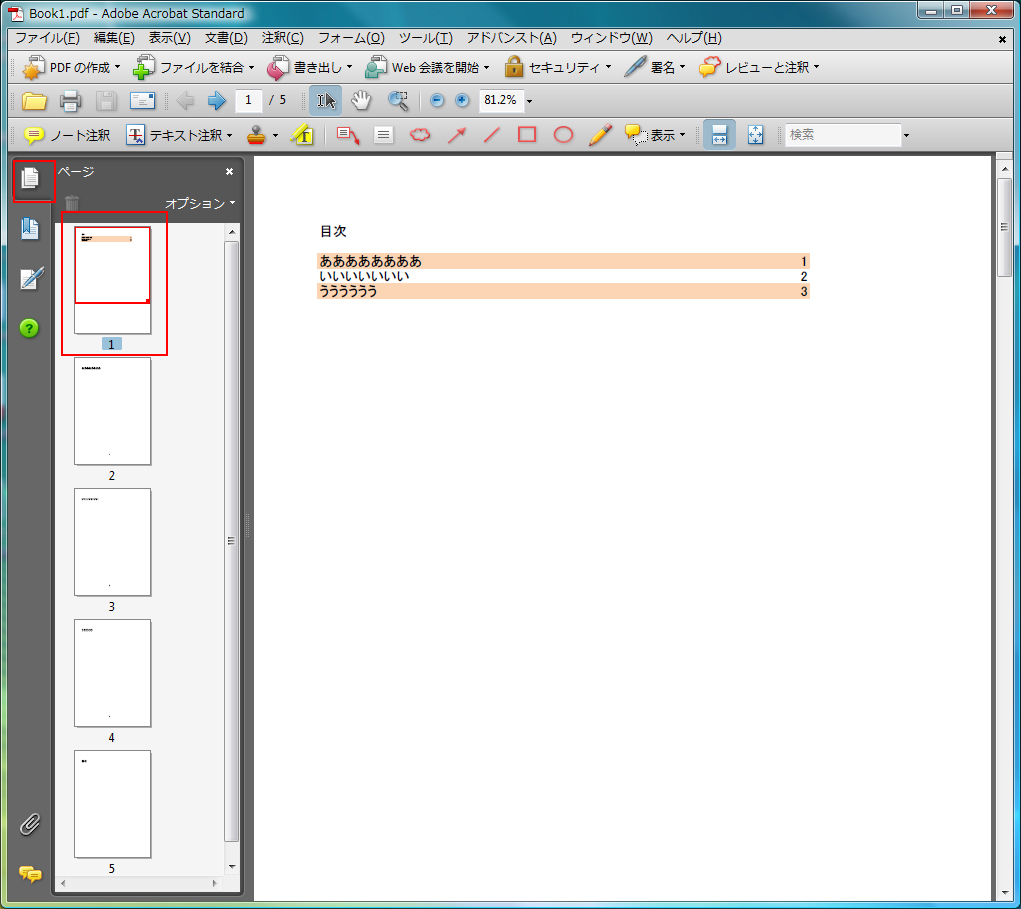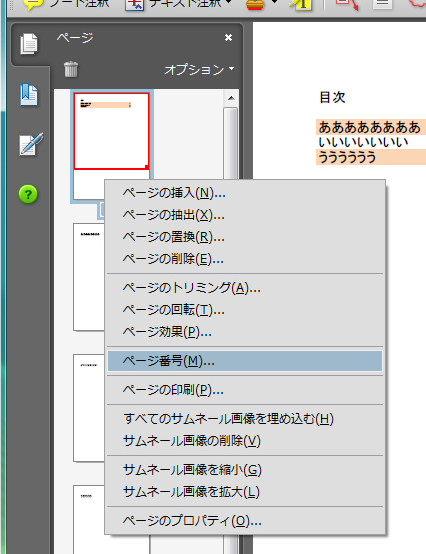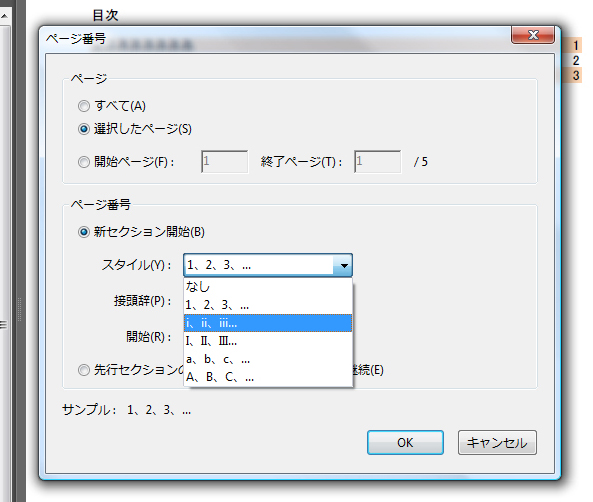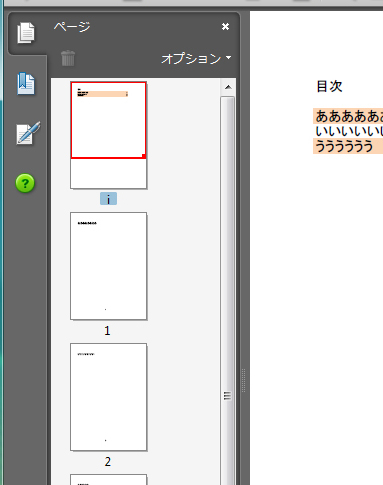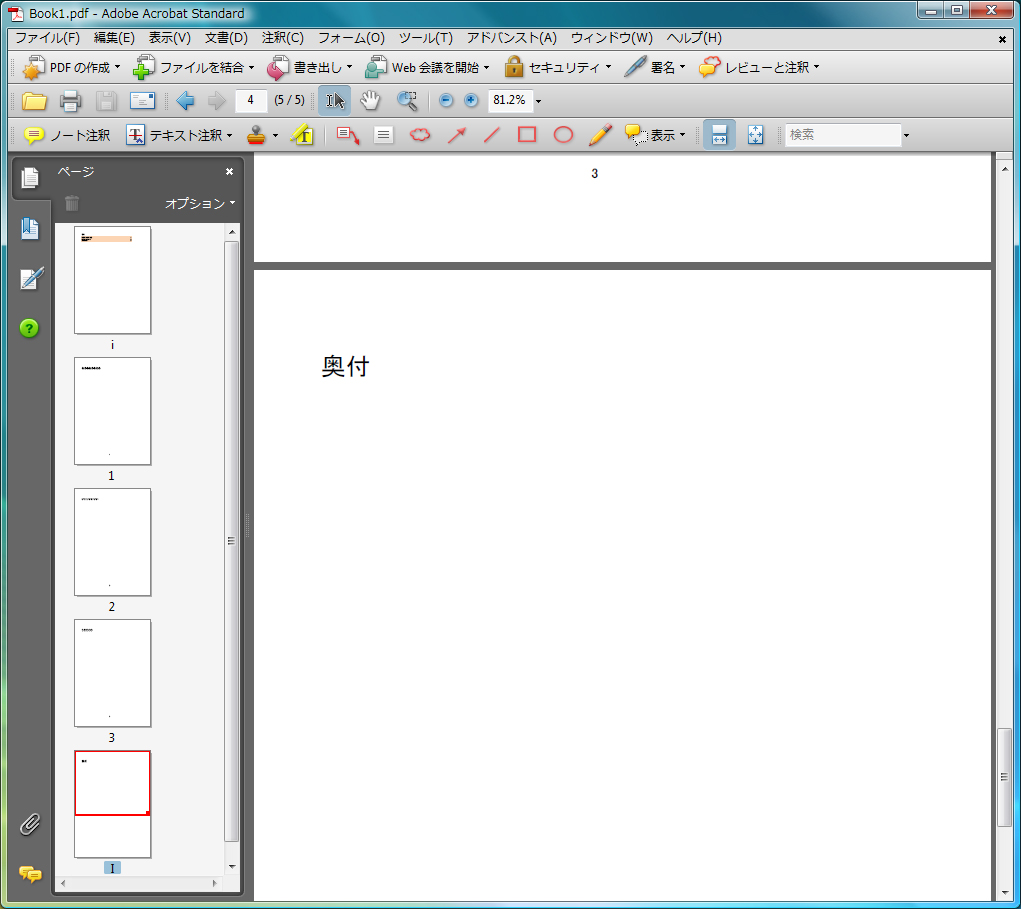AcrobatでPDFのサムネイルページ番号と本のページを合わせる†
PDFを作成した際に、表紙・目次・奥付等でPDFのページと本のページが違う場合が多いと思います。
この場合、目次を見てページを飛んでも目的のページに飛ぶ事が出来ません。
これでは使う上では不便でしょうがないので、PDFのページと本のページを合わせる事にします。
ちなみにこの方法はAdobeReaderでは使えません
※まぁReaderなんだから当然と言えば当然なんですが念のため。
- サムネイルを表示して、表紙・目次となるページを選択します。 表紙・目次が複数ページに渡っている場合は、Shift+クリックで範囲選択をします。
- 右クリックで[ページ番号(M)...]を選びます
- [ページ番号]の[スタイル]を選びます。 例では「i、ii、iii」を選んでいます
- 以下の様に、目次のページと中身のページが別な書式で1からカウントされるようになります。
- 奥付も同じ方法でスタイルを設定します。
目次とは別なスタイルにした方が良いでしょう。
例では「I、II、III」を選んでいます
添付ファイル:  PDFPage5.jpg 2511件
[詳細]
PDFPage5.jpg 2511件
[詳細]
 PDFPage4.jpg 2207件
[詳細]
PDFPage4.jpg 2207件
[詳細]
 PDFPage3.jpg 3070件
[詳細]
PDFPage3.jpg 3070件
[詳細]
 PDFPage2.jpg 2410件
[詳細]
PDFPage2.jpg 2410件
[詳細]
 PDFPage1.jpg 2706件
[詳細]
PDFPage1.jpg 2706件
[詳細]

![[heart]](image/face/heart.png)